Apple Watch यूज़र गाइड
- स्वागत है
- क्या नया है
- Apple Watch के साथ दौड़ें
-
- अलार्म
- App Store
- ब्लड ऑक्सीजन
- कैल्क्यूलेटर
- कैलेंडर
- कैमरा रिमोट
- ECG
- दवाइयाँ
- Memoji
- संगीत पहचान
- News
- अभी चल रहा है
- रिमाइंडर
- रिमोट
- शॉर्टकट
- सायरन
- स्टॉक्स
- विराम घड़ी
- टाइड्स
- टाइमर
- नुस्ख़े ऐप का इस्तेमाल करें
- अनुवाद करें
- वाइटल
- वॉइस मेमो
- वॉकी-टॉकी
- विश्व घड़ी
-
- VoiceOver
- VoiceOver का इस्तेमाल करके Apple Watch सेटअप करें
- VoiceOver के साथ Apple Watch की सामान्य जानकारी
- Apple Watch मिररिंग
- आस-पास के डिवाइस नियंत्रित करें
- AssistiveTouch
- ब्रेल डिस्प्ले इस्तेमाल करें
- Bluetooth कीबोर्ड का इस्तेमाल करें
- ज़ूम
- हैप्टिक फ़ीडबैक के ज़रिए समय बताएँ
- टेक्स्ट का आकार और अन्य विज़ुअल सेटिंग ऐडजस्ट करें
- मोटर स्किल सेटिंग ऐडजस्ट करें
- RTT सेटअप करें और इस्तेमाल करें।
- ऐक्सेसिबिलिटी ऑडियो सेटिंग
- बोलने के लिए टाइप करें
- केंद्रित ऐप ऑटोमैटिकली खोलता है।
- Siri के साथ ऐक्सेसिबिलिटी फ़ीचर का इस्तेमाल करें
- ऐक्सेसिबिलिटी शॉर्टकट
- कॉपीराइट और ट्रेडमार्क
Apple Watch पर मेल पढ़ें
Apple Watch पर मेल ऐप में, इनकमिंग मेल पढ़ें, फिर डिक्टेशन, स्क्रिबल, ईमोजी या तैयार प्रतिक्रिया का इस्तेमाल करके जवाब दें; ऑनस्क्रीन और QuickPath कीबोर्ड का इस्तेमाल करके जवाब टाइप करें (केवल समर्थित मॉडल पर, सभी भाषाओं में उपलब्ध नहीं); या प्रतिक्रिया टाइप करने के लिए अपने iPhone पर स्विच करें।
चेतावनी : ऐसे डिस्ट्रैक्शन जो ख़तरनाक स्थितियों का कारण बन सकते हैं, उनसे बचने के बारे में ज़रूरी जानकारी के लिए, Apple Watch के लिए ज़रूरी सुरक्षा जानकारी देखें।
सूचना में मेल पढ़ें
नया संदेश पढ़ने के लिए, सूचना आने पर बस अपनी कलाई उठाएँ।
सूचना को ख़ारिज करने के लिए, ऊपर से नीचे की ओर स्वाइप करें या संदेश के अंत में “ख़ारिज करें” पर टैप करें।
अगर आप सूचना नहीं देख पाते हैं, तो बाद में अपठित सूचनाएँ देखने के लिए घड़ी के फ़ेस पर नीचे की ओर स्वाइप करें, फिर वहाँ पर टैप करें।
अपनी Apple Watch पर ईमेल सूचनाएँ नियंत्रित करने के लिए, अपने iPhone पर Apple Watch ऐप खोलें, “मेरी घड़ी” पर टैप करें, फिर मेल > कस्टम पर जाएँ।
मेल ऐप में मेल पढ़ें
अपनी Apple Watch पर मेल ऐप
 पर जाएँ।
पर जाएँ।मेलबॉक्स पर टैप करें, फिर संदेश सूची में स्क्रोल करने के लिए Digital Crown घुमाएँ।
कोई संदेश पढ़ने के लिए उस पर टैप करें।
किसी लंबे संदेश के शीर्ष पर पहुँचने के लिए, स्क्रीन के शीर्ष पर टैप करें।
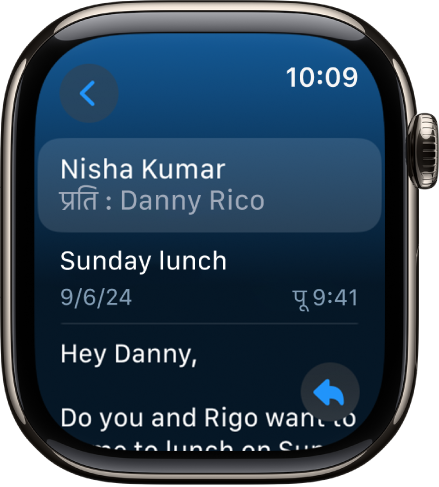
संदेश को आपकी Apple Watch पर देखने के लिए फ़ॉर्मैट किया जाता है। अधिकतर टेक्स्ट शैलियाँ संरक्षित हैं और आप मेल में वेबसाइट लिंक पर टैप कर सकते हैं। साथ ही, Apple Watch के लिए ऑप्टिमाइज़ किया गया वेब-फ़ॉर्मैट कॉन्टेंट देख सकते हैं। कॉन्टेंट पर ज़ूम इन करने के लिए डबल-टैप करें।
वेबसाइट लिंक सभी देशों या क्षेत्रों में उपलब्ध नहीं हैं।
नुस्ख़ा : आप कॉल कर सकते हैं, नक़्शा खोल सकते हैं या किसी मेल संदेश से वेब-फ़ॉर्मैट कॉन्टेंट देख सकते हैं—बस किसी फ़ोन नंबर, पते या लिंक पर टैप करें।
iPhone पर स्विच करें
जब आपको कोई संदेश मिलता है और आप उसे अपने iPhone पर पढ़ना चाहते हैं, तो इन चरणों का पालन करें :
अपना iPhone सक्रिय करें।
Face ID वाले iPhone पर, निचले किनारे से ऊपर की ओर स्वाइप करें और ऐप स्विचर दिखाने के लिए पॉज़ करें। (होम बटन वाले iPhone पर, ऐप स्विचर दिखाने के लिए होम बटन पर डबल-क्लिक करें।)
मेल खोलने के लिए स्क्रीन के नीचे मौजूद बटन पर टैप करें।